|
||||||||||||||||
| Pràctica |
|
|
|
Exercicis
|
||||||||||||
| Operacions i càlcul simbòlic | |
|
En aquesta pràctica veureu el treball simbòlic de la calculadora Wiris, és a dir, com manipula expressions simbòliques i efectua tota mena de càlculs matemàtics a partir d'expressions simbòliques i/o numèriques. Veureu com opera automàticament amb expressions matemàtiques, en el sentit que algunes vegades simplifica i d'altres desenvolupa, i com efectua o resol les operacions i accions que se li encomanen. |
|
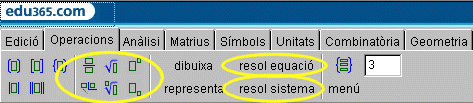 |
|
|
Icones del menú Operacions a la barra d'eines
de la Wiris
|
|
|
|
Comandes per introduir expressions |
|
Per poder escriure de forma correcta i acurada les expressions
matemàtiques, utilitzareu les operacions bàsiques, les funcions
matemàtiques més usuals, les icones del menú ,
que ja heu vist en la Pràctica 1 ,
i les del menú Les comandes El menú |
|
 |
|
|
Icones del símbol = conceptual per equacions,
d'alguns nombres irracionals i de diferents conjunts
|
|
|
També veureu altres comandes que no apareixen en els menús, com ara factoritza, arrels, simplifica, etc. I, naturalment, quedarà per al desenvolupament de les diverses pràctiques ampliar aquests temes de què ara se'n dóna una pinzellada i estudiar els diversos elements de treball de la Wiris: a més dels nombres i les equacions i expressions simbòliques, vectors i matrius, booleans, objectes geomètrics i molts altres. Podeu consultar la Guia ràpida i l'Índex de totes les comandes que la Wiris utilitza. |
|
|
|
Simplifica i desenvolupa |
|
La Wiris opera automàticament moltes expressions: simplifica fraccions algebraiques, agrupa i desenvolupa potències, etc.
|
|

|
|
Obriu la finestra anterior, com és
habitual amb la icona de la fletxa mòbil que teniu a l'esquerra.
|
|
|
|
Operacions amb polinomis |
|
La calculadora Wiris disposa de comandes per fer les operacions i accions que es treballen en l'educació secundària. Permet comprovar, experimentar, visualitzar i conjecturar; el professorat disposa, a més, d'una eina per preparar activitats.
|
|
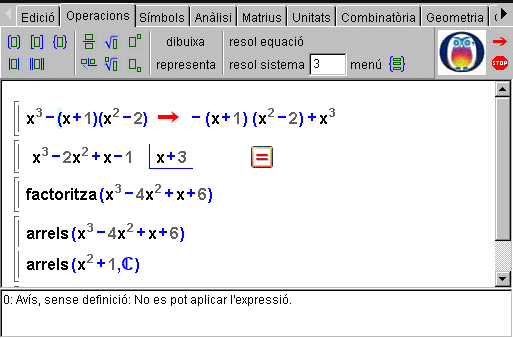 |
|
|
|
|
|
Resolució d'equacions |
|
Les opcions Conceptualment una equació és una igualtat
condicionada. Per aquesta raó hi ha una consideració especial,
que fa que en la versió 1 de la Wiris el signe igual que separava
els dos termes
|
|
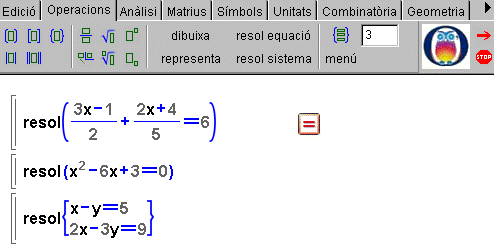 |
|
|
|
| |
La resolució d'equacions es tractarà de forma més extensa en mòduls posteriors. De moment, si voleu saber com resoldre numèricament i com resoldre equacions amb paràmetres, premeu la icona de l'esquerra. |
|
|
Activitat didàctica |
|
Les comandes factoritza i resol permeten als alumnes relacionar l'acció de factoritzar un polinomi i la de resoldre una equació. Quan no és possible factoritzar un polinomi, perquè no té cap arrel entera, l'activitat mostra com la Wiris resol l'equació, i com es pot deduir el nombre de solucions a partir de la gràfica de la funció associada. Obriu la finestra activa següent. Veureu que s'utilitza la comanda representa que es comenta més exhaustivament en la pràctica 5 i en altres pràctiques de mòduls posteriors. |
|
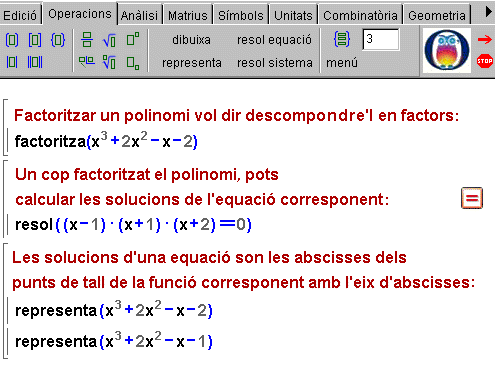
|
|